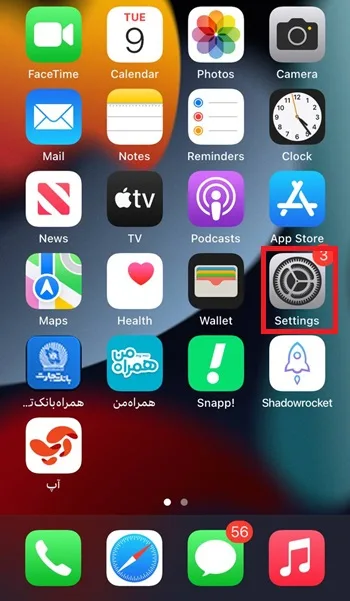اگر آیفون شما به دلیل تعداد زیاد برنامه ها، کندتر از حد معمول کار می کند، حذف کش برنامه ها در آیفون ❌ می تواند کمک کننده باشد.
این ساده ترین راه برای حفظ وضعیت کارکرد گوشی شما می باشد. در این مطلب از انزل وب، آموزش جدیدترین روش حذف کش برنامه در آیفون (iOS) را ارائه می کنیم.
نحوه حذف کش برنامه های آیفون
How To Clear Apps Cache on iPhone
به طور خلاصه برای حذف کش برنامه ها در آیفون، روش های زیر را انجام دهید:
- به مسیر Settings > General > iPhone storage بروید و در برنامه موردنظر بر روی Offload App تب بزنید.
- دکمه Offload Unused App در بخش iPhone storage را فعال کنید.
- کش مرورگر Safari را با تب زدن بر روی Clear history and website data پاک کنید.
- در خود برنامه حافظه کش را پاک کنید.
در ادامه جزئیات بیشتری را ارائه می کنیم.
۱- حذف کش برنامه ها در آیفون به صورت تکی
جهت کلیر دیتا در آیفون، در لیست برنامه ها بر روی Settings تب بزنید.

General را انتخاب نمایید.

بر روی iPhone Storage تب بزنید.

برنامه ای که می خواهید حافظه پنهان آن را پاک کنید را انتخاب نمایید.

در تنظیمات برنامه، دو گزینه را مشاهده می کنید: Offload App و Delete App.
گزینه Offload App: بخشی از حافظه پنهان برنامه را پاک می کند. با این حال تمام داده ها را حذف نمی کند. برای ادامه استفاده از برنامه، باید دوباره آن را نصب کنید.
گزینه Delete App: برنامه و تمام حافظه پنهان برنامه و داده های مربوطه را حذف می کند. اگر دوباره برنامه را نصب کنید، هیچ داده ذخیره شده ای نخواهید داشت.
برای پاک کردن کش اینستاگرام در آیفون و یا هر برنامه دیگری، گزینه Offload App را انتخاب کنید. در پنجره باز شده، جهت تایید، دوباره بر روی Offload App تب بزنید. به این ترتیب می توانید حافظه پنهان اینستاگرام در آیفون و دیگر برنامه ها را پاک کنید.

اگر می خواهید کل برنامه و همه داده ها را حذف کنید، گزینه Delete App را انتخاب کنید.
توجه داشته باشید که حذف کش برنامه ها در آیفون ممکن است شما را از برنامه خارج کند، بنابراین برای وارد کردن اطلاعات مورد نیاز جهت ورود به برنامه آمادگی داشته باشید.
۲- نحوه حذف کش در آیفون برای تمام برنامه ها
راهی برای حذف فضای مخفی آیفون برای همه برنامه ها به صورت همزمان وجود ندارد. یکی از گزینه ها، فعال کردن دکمه Offload Unused App موجود در بخش iPhone Storage می باشد. این دکمه، برنامه هایی که اغلب استفاده نمیکنید را پاک می کند و به شما این امکان را می دهد تا حافظه کافی در آیفون خود داشته باشید.

جهت یادگیری مخفی کردن برنامه در آیفون، آموزش ۶ روش مخفی کردن برنامه در آیفون را دنبال کنید.
نکاتی جهت حذف کش برنامه در آیفون
- اطلاعات ورود مجدد به برنامه را حتما به یاد داشته باشید چون پاک کردن حافظه کش، اغلب شما را از برنامه خارج می کند.
- فضای ذخیره سازی گوشی خود را حداقل به صورت هفتگی بررسی کنید و حافظه کش برنامه های دارای فضای ذخیره سازی بالا را پاک کنید.
- برای پاک کردن کش های موقت، آیفون خود را طور مرتب، ریستارت کنید.
- برنامه ها را آپدیت کنید تا امکان پاک سازی حافظه پنهان را داشته باشید.
۳- پاک کردن کش مرورگر در آیفون
حذف کش در مرورگر سافاری آیفون
در برنامه Settings به بخش Safari بروید.

روی Clear History and Website Data تب بزنید.

پیغامی ظاهر می شود که به شما هشدار می دهد که حذف کش برنامه در آیفون باعث پاک شدن تاریخچه، کوکی ها و سایر داده های مرورگر می شود. بر روی Clear History and Data تب بزنید.
حذف کش در مرورگر کروم آیفون
در مرورگر کروم آیفون نیز برای پاک کردن حافظه کش باید مسیر زیر را طی کنید:
در iPhone یا iPad خود، Chrome را باز کنید. روی … پایین مرورگر ضربه بزنید.

گزینه Clear browsing data را بزنید.

مجددا بر روی گزینه Clear browsing data پایین صفحه بزنید.
و از پنجره تایید مجدد بر روی همین گزینه ضربه بزنید.

در نهایت در بالا سمت چپ، روی Done ضربه بزنید.
۴- حذف کش برنامه ها در آیفون در خود برنامه
برخی از برنامه ها مانند تلگرام، این امکان را به شما می دهد تا از طریق خود برنامه، کش آن را حذف کنید. اما حافظه پنهان تلگرام آیفون کجاست؟ برای اینکار، برنامه تلگرام را باز کنید و در بخش تنظیمات، بر روی Data And Storage تب بزنید. سپس به بخش Storage Usage بروید.

گزینه Clear Entire Cache را انتخاب نمایید. بهتر است ابتدا در برنامه مورد نظر به دنبال گزینه پاک کردن حافظه کش بگردید و در صورت وجود، از این طریق کش برنامه را حذف نمایید.

مجدد بر روی Clear Entire Cache تب بزنید.

در سایر برنامه ها نیز به دنبال گزینه های این چنینی در خود برنامه باشید که بتوانید براحتی داده های موقت برنامه را بدون از دست دادن اطلاعات پاک کنید.
برای یادگیری منتقل کردن برنامه از آیفون به آیفون جدید، آموزش ۳ روش انتقال برنامه آیفون به آیفون جدید را دنبال کنید.
سوالات متداول
حافظه پنهان تلگرام ایفون کجاست؟
در بخش iPhone Storage واقع در تنظیمات آیفون می توانید کش تلگرام را پیدا کنید. همچنین در خود برنامه تلگرام نیز در بخش Data and storage حافظه کش تلگرام قابل دسترس می باشد.
حافظه مخفی ایفون کجاست؟
از مسیر Settings>General>iPhone Storage می توانید به حافظه مخفی آیفون برای هر برنامه دسترسی داشته باشید.
هیستوری ایفون کجاست؟
در تنظیمات آیفون به بخش safari بروید. در این بخش می توانید هیستوری ایفون را با انتخاب Clear history and website data پاک کنید.
کلیر کش ایفون کجاست؟
کلیر کش هر برنامه در ایفون در بخش تنظیمات و سپس iPhone storage قرار دارد.
جمع بندی
حافظه کش می تواند حجم زیادی از فضای ذخیره سازی آیفون را اشغال نماید. روش هایی وجود دارد که می توانید این حافظه را حذف نمایید. در تنظیمات به بخش General بروید و در قسمت iPhone storage روی برنامه مورد نظر تب بزنید و گزینه Offload App را انتخاب نمایید. برخی از برنامه ها مانند تلگرام نیز از درون برنامه امکان پاک کردن حافظه کش را به شما می دهند.
نظرات و پیشنهادات شما؟
در این مطلب، آموزش جدیدترین روش حذف کش برنامه در آیفون را بررسی کردیم. با این روش ها می توانید فضای ذخیره سازی را تا حدی آزاد کنید و سرعت گوشی را بالاتر ببرید. اگر شما از روش دیگری جهت حذف کش برنامه در آیفون استفاده کرد اید، آن را به ما و دیگران در بخش نظرات این پست معرفی کنید.
source